Функція Excel VARA
Команда Функція VARA обчислює дисперсію на основі даної вибірки.
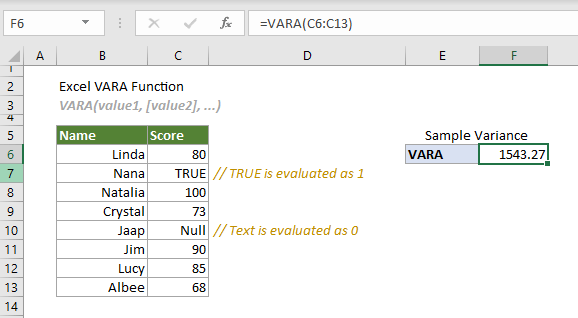
Функція VARA проти функції VAR.S
Обидва Функція VARA та Функція VAR.S можна використовувати для оцінки дисперсії на основі даної вибірки. Різниця між ними полягає в тому, що функція VARA оцінює текстові значення та логічні значення у посиланнях, тоді як функція VAR.S не включає текстові значення та логічні значення у посиланнях як частину обчислення.
Функції дисперсії Excel
У наступній таблиці наведено всі функції дисперсії Excel та примітки щодо їх використання, які можуть допомогти вам вибрати ту, яка найкраще відповідає вашим потребам.
| ІМ'Я | Тип даних | Текст і логіка в посиланнях |
| VAR | Зразок | Проігноровано |
| VAR.S | Зразок | Проігноровано |
| ВАРА | Зразок | Оцінюється |
| VARP | населення | Ігнорувати |
| ВАР.П | населення | Проігноровано |
| ВАРПА | населення | Оцінюється |
синтаксис
VAR(value1, [value2], ...)
Аргументи
- Value1 (обов'язково): перше значення вибірки, що відповідає сукупності.
- Значення2, ... (обов’язково): друге та більше значень вибірки, що відповідають сукупності.
Зауваження
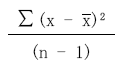
 є середнім значенням вибірки.
є середнім значенням вибірки.Повернене значення
Він повертає числове значення.
Приклад
У наступній таблиці наведено зразок балів. Щоб оцінити дисперсію на її основі, хоча вам потрібно оцінити логічне значення та текстове значення в клітинках, на які посилаються, ви можете застосувати функцію VARA для її обробки.
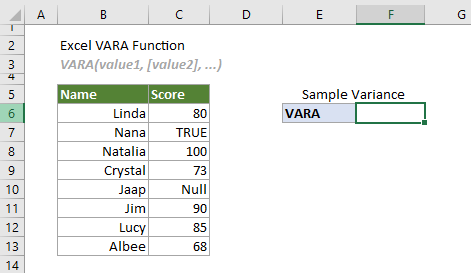
Виберіть клітинку (у цьому випадку написано F6), введіть формулу нижче та натисніть кнопку Що натомість? Створіть віртуальну версію себе у ключ, щоб отримати дисперсію.
=VARA(C6:C13)
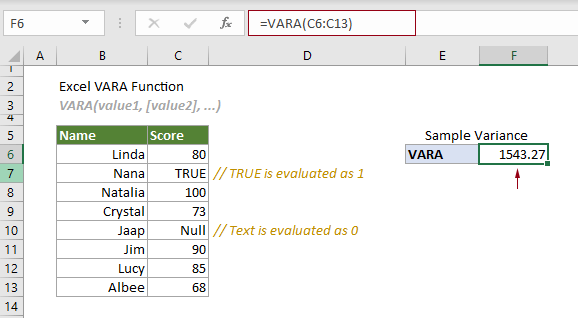
Примітки:
1. Аргумент у наведеній вище формулі подається як діапазон комірок.
2. У цьому випадку, якщо застосувати функцію VAR.S для оцінки дисперсії на основі даної вибірки в C6:C13, логічне значення та текст у довідковому матеріалі буде проігноровано. Дивіться наступний знімок екрана:
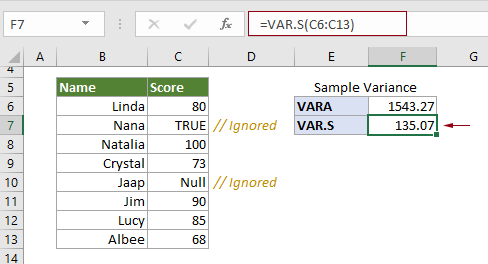
Пов’язані функції
Функція Excel VAR.P
Функція VAR.P обчислює дисперсію на основі всієї сукупності.
Функція VAR Excel
Функція VAR обчислює дисперсію на основі даної вибірки.
Функція Excel VAR.S
Функція VAR.S обчислює дисперсію на основі даної вибірки.
Функція Excel VARP
Функція VARP обчислює дисперсію на основі всієї сукупності.
Функція Excel VARPA
Функція VARPA обчислює дисперсію на основі всієї сукупності.
Найкращі інструменти для підвищення продуктивності офісу
Kutools для Excel - допомагає виділитися з натовпу
Kutools для Excel має понад 300 функцій, Переконайтеся, що те, що вам потрібно, знаходиться лише на відстані одного кліка...

Вкладка Office - увімкніть читання та редагування вкладок у Microsoft Office (включаючи Excel)
- Одна секунда для перемикання між десятками відкритих документів!
- Щодня зменшуйте сотні клацань мишею, прощайте руку миші.
- Збільшує вашу продуктивність на 50% під час перегляду та редагування декількох документів.
- Додає ефективні вкладки в Office (включно з Excel), як у Chrome, Edge та Firefox.
